¿Cómo jugar el FLAC archivos en mi iPhone?
La única manera que usted podrá escuchar archivos de audio desde tu iPhone es agregar los archivos o canciones en tu iTunes previamente. Sin embargo, puede apoyar solamente la iTunes, importar y reproducir ciertos tipos de archivo de audio. Para comprobar si es compatible el formato de archivo de audio, simplemente visite el soporte de Apple . Si el archivo de audio es compatible con iTunes, solo agregar a la biblioteca mediante el uso compartido de archivos. Por el momento, iTunes o iOS no son compatibles con archivos FLAC pero puedes probar algunos plugins de iTunes en el caso de que puede reproducir archivos Flac en el iPhone. Si todavía no funciona, probablemente tendrás que convertir los archivos de audio. Probar el Wondershare Video Converter Ultimate para Mac .
A pesar de guardar archivos de audio en un contenedor FLAC tomaría un poco más espacio, mucha gente prefiere jugar o escuchar archivos FLAC a otros formatos de archivo. La principal razón de ser es la capacidad para mantener la alta calidad de audio. Otros envases comunes usados son los MP3 y AAC que comprime los archivos de audio a un tamaño más pequeño pero es inevitable que se perderán detalles a lo largo de la compresión. El mayor tamaño de archivo son archivos audio sin comprimir en forma de WAV y AIFF. Sin embargo, es casi imposible reproducirlos en iOS porque los dispositivos iOS tienen un limitado espacio de almacenamiento. Habría restricciones similares en el intercambio de archivos de audio almacenados como una extensión M4A (ALAC) con otros dispositivos iOS no.
1 Subir archivos FLAC
Una vez que haya instalado y ejecutar el Wondershare Video Converter Ultimate, que no llevará mucho tiempo hasta que puede empezar a arrastrar y soltar tus archivos FLAC en el programa. Si usted quiere ser más prudentes, que siempre puedes hacer una carpeta duplicada de sus copias del maestro. Siempre es una buena práctica tener una copia de seguridad.
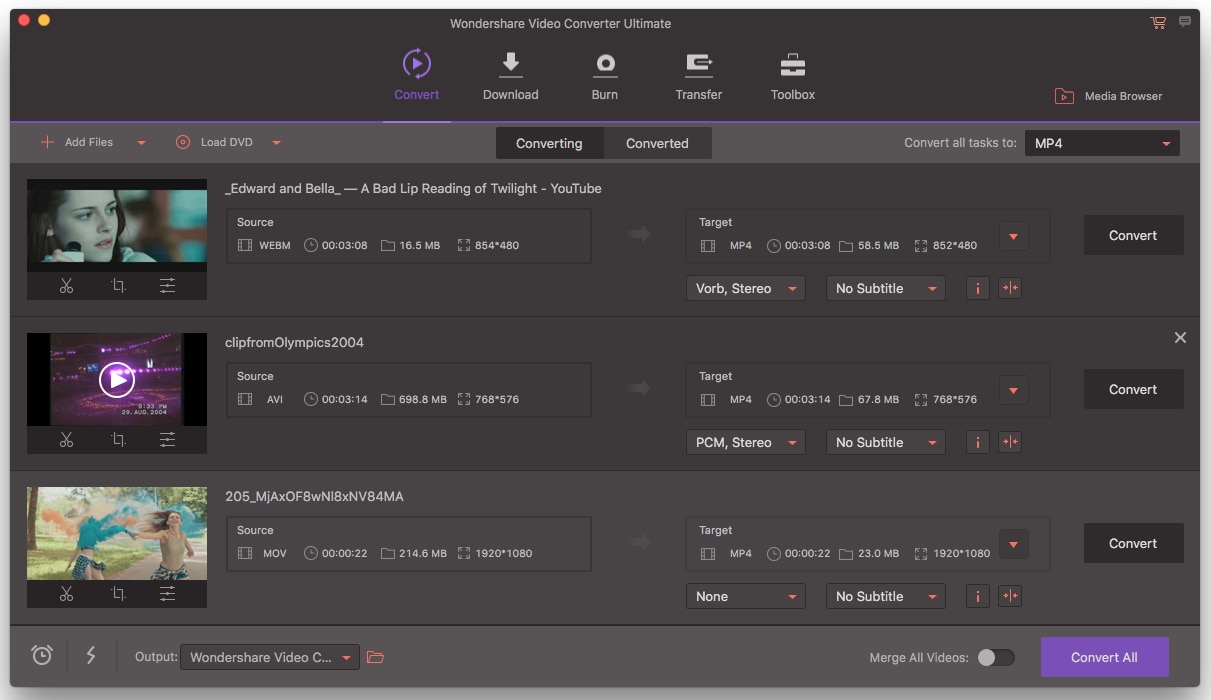
Nota : omitir 'Step 2' si usted prefiere usar iMovie para editar tus archivos de vídeo.
2 Editar antes de reproducir archivos FLAC en el iPhone
Simplemente sáltese este paso si no desea editar tus archivos de audio. O bien, haga clic en el botón Editar en el lado derecho del archivo de audio cargado para acceder a la pantalla de edición.
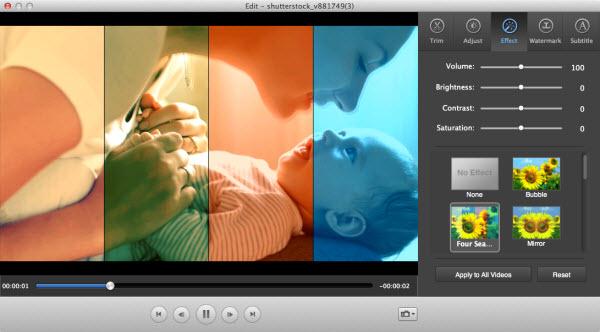
3 Convertir y reproducir archivos FLAC en tu iPhone
Antes de comenzar a convertir tus archivos de audio, por favor seleccione cuidadosamente el tipo de formato de salida que usted desea. Como se explicó en el anterior, si va a jugar o escuchar archivos FLAC en el iPhone, se recomienda convertir a archivo MP3 o M4A (opciones pueden encontrar en la barra de herramientas de Audio en la parte inferior de la pantalla). Un MP3 tiende a ofrecer una sala de mayor flexibilidad en la situación que quiera compartir los audios con familiares o amigos que utilice dispositivos no Apple, mientras que un M4A todavía podría ser sometido a la DRM.
Si prefiere descargar música en línea , puede probar el Streaming Audio Recorder . Aparte de poder grabar tus pistas favoritas, se puede fácilmente fijar en un modo de programador de tareas para iniciar, detener o apagar automáticamente. También podrá filtrar hacia fuera los anuncios o comerciales para no asegurar la interrupción. Usted nunca se aburrirá de tener que escuchar una y otra vez a la misma lista de reproducción.

Artículos relacionados
¿Preguntas relacionadas con el producto? Hablar directamente con nuestro equipo de soporte >>



